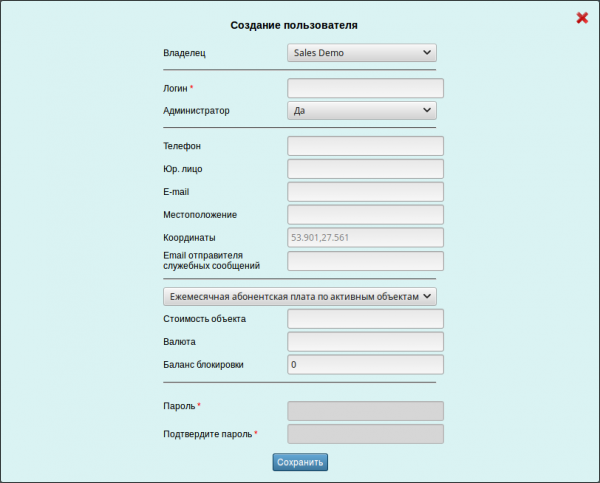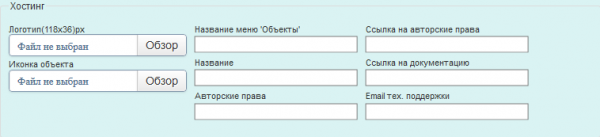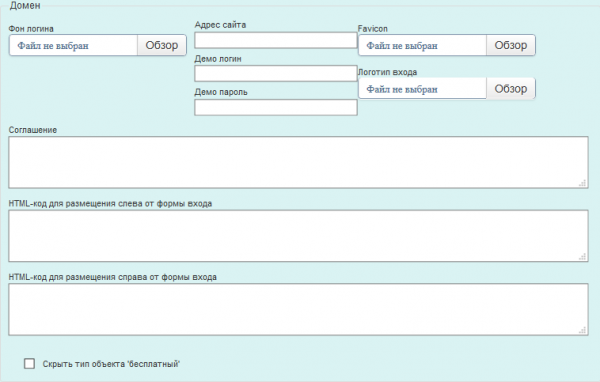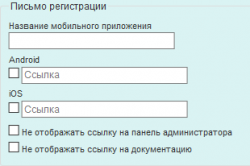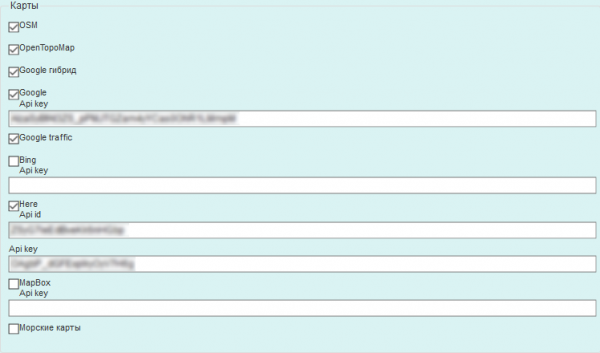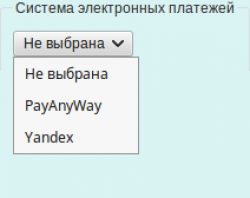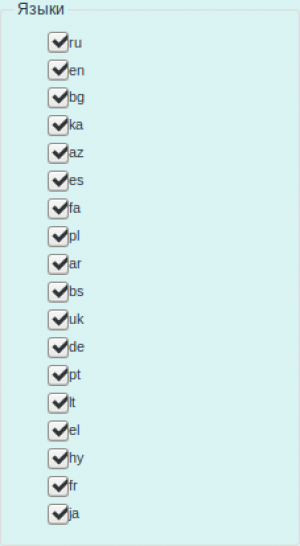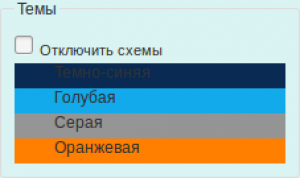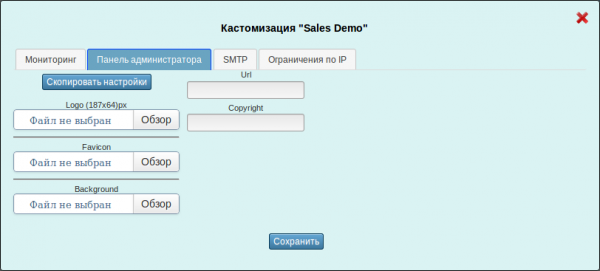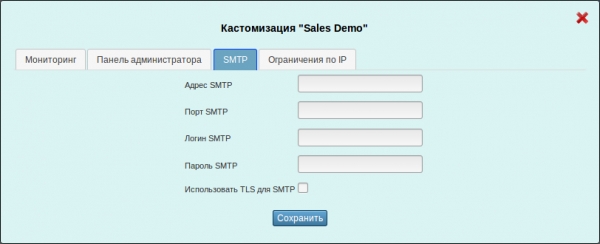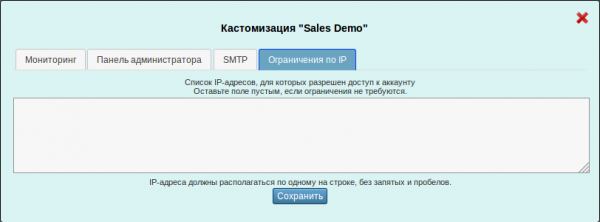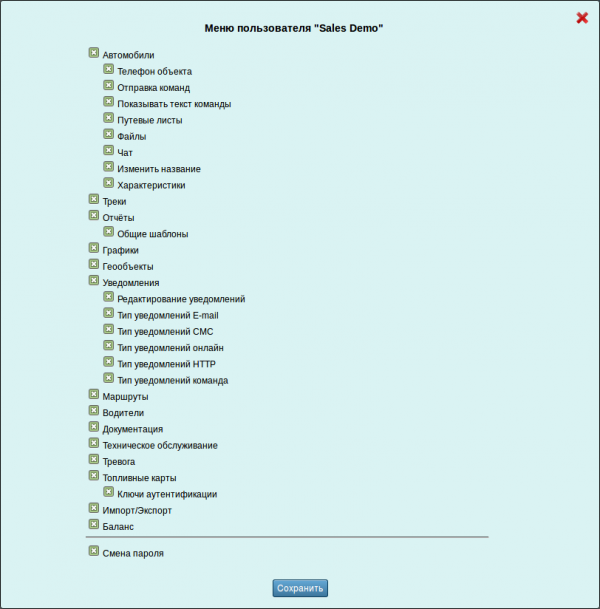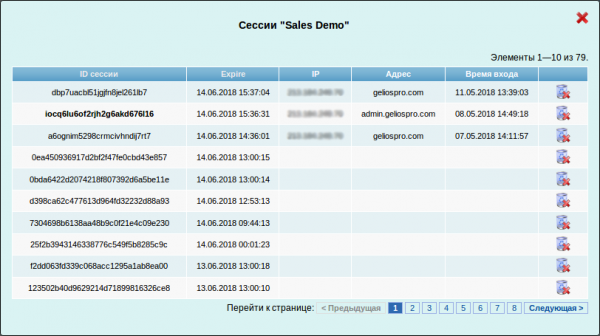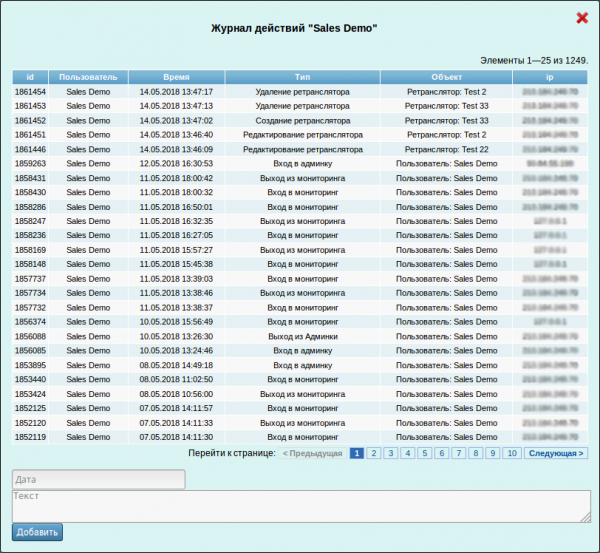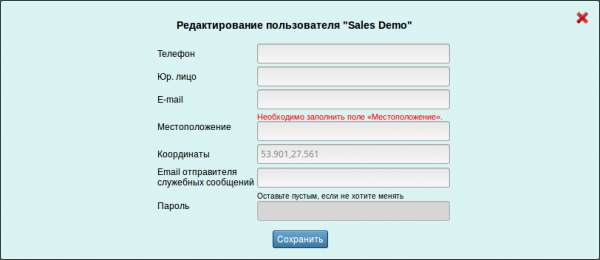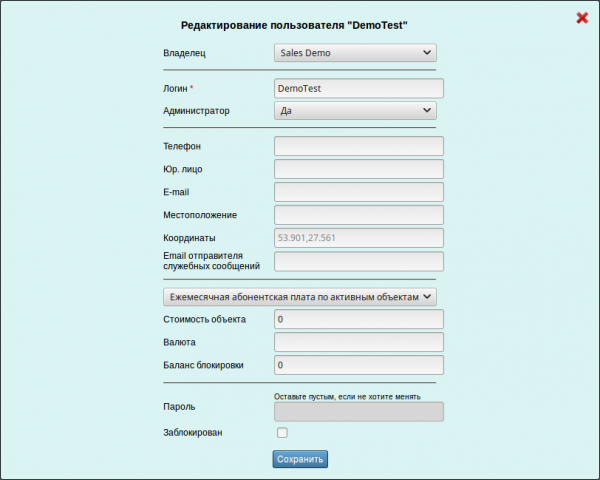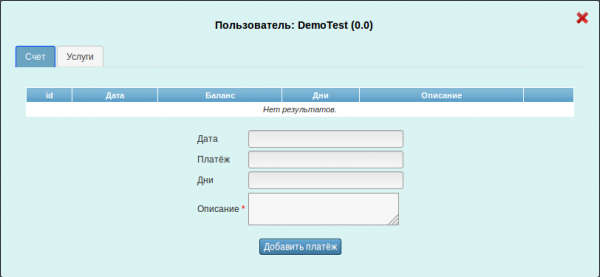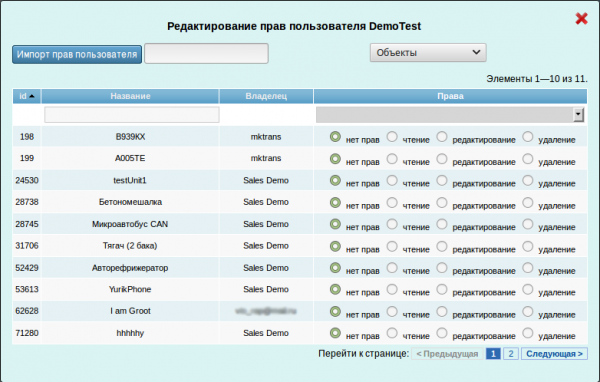Содержание
Пользователи
Навигация
Вкладка предназначена для создания и управления подконтрольными пользователями, а также редактирования собственной учетной записи.
Войдя в систему администратора, в данной вкладке вы будете видеть всех созданных вами пользователей. По отношению к вам, эти пользователи являются дочерними, вы по отношению к ним - родитель. Вам предоставляется возможность полного контроля над своими пользователями, вплоть до их полного удаления. Ваши пользователи не имеют никаких прав по отношению к вам. Спектр возможностей весьма широк по управлению и настройкам подконтрольных пользователей.
Информационное поле
Основное информационное окно состоит из следующих столбцов:
| Id | Уникальный идентификатор пользователя в системе. Id присваивается автоматически и не подлежит редактированию |
| Логин | Имя учетной записи, которое используется для входа в панель администратора и пользовательский интерфейс. Логины уникальны, что не допускает создание нескольких одинаковых пользователей. |
| Электронный почтовый адрес пользователя. Необходим для связи с пользователем и получения рассылки | |
| Владелец | Наименование родителя конкретного пользователя. Родителем является вышестоящая учетная запись, в которой был создан данный пользователь |
| Юр. лицо | За каким юридическим лицом числится данный пользователь |
| Баланс | Актуальная информация о текущем балансе конкретного пользователя, измеряемая в условных единицах |
| Дни | Баланс пользователя, измеряемый в днях |
| Объекты | Общее количество объектов конкретного пользователя |
| Стоимость объектов | Информация о стоимости одного объекта для текущего пользователя |
| Администратор | Обладает ли пользователь правами администратора |
| Заблокирован | Дата блокировки пользователя (запрет на использовании системы мониторинга) |
| Создан | Дата создания конкретного пользователя |
| Последний вход | Дата и время последнего входа пользователя в систему |
Поле управления
Панель представляет из себя набор кнопок управления пользователями которые делятся на 2 типа:
- Текущий пользователь (родитель);
- Дочерний (созданный/принадлежащий текущему пользователю).
Создание пользователя
Создание пользователя необходимо в том случае, когда принято решение предоставить доступ к системе мониторинга другим людям. В последующем они смогут создавать своих собственных пользователей (в случае, если им будет предоставлено право администратора). Как родитель данного пользователя, у вас будет возможность контролировать как своих дочерних пользователей, так и созданных ими. Вы можете видеть всю их информацию, настройки, объекты и так далее.
Окно создания нового пользователя аналогично редактированию пользователя и представляет из себя форму с полями для ввода основной информации.
- Владелец - Наименование учетной записи, являющейся родителем для создаваемого пользователя;
- Логин - Наименование учетной записи, которое будет служить именем для входа в систему;
- Администратор - Предоставление доступа создаваемому пользователю к панели администратора с возможностями администратора;
- Телефон - Контактный телефон пользователя;
- Юр. лицо - Наименование юридического лица создаваемого пользователя;
- E-mail - Электронный почтовый адрес создаваемого пользователя;
- Местоположение - Адрес создаваемого пользователя;
- Координаты - Точка, на которой будет изначально центрироваться карта;
- Email отправителя служебных сообщений - Почтовый адрес, с которого по умолчанию будет отсылаться отчет на email и рассылка для дочерних пользователей ;
- Способ оплаты - Режимы оплаты за использование системы мониторинга:
- Ежемесячная абонентская плата по активным объектам (оплата осуществляется только за активные объекты1)),
- Ежемесячная абонентская плата по всем объектам (оплата осуществляется за активные и неактивные объекты),
- Списывать дни (оплата списывается в днях ежедневно),
- Ежедневный платеж по активным объектам (оплата осуществляется только за активные объекты ежедневно),
- Ежедневный платеж по всем объектам (оплата осуществляется только за активные и неактивные объекты ежедневно)
- Стоимость объекта - Указывается стоимость одной единицы в условных единицах2);
- Валюта - Указывается предпочитаемая валюта (примеры: руб, EUR, USD);
- Пароль - Пароль пользователя для входа в систему мониторинга. Внимание! Для изменения пароля ввод старого пароля не требуется. В целях безопасности, никому не разглашайте сведения о своей учетной записи и пароле от нее.
- Подтвердите пароль - Дублирование введенного пароля.
Текущий пользователь
Кастомизация
| | Кастомизация. Предназначена для адаптации интерфейса пользователя под свои потребности (собственный логотип, возможность использовать собственное доменное имя и так далее) |
В шапке открывшегося окна имеется четыре вкладки: Мониторинг, Панель администратора, SMTP и Ограничения по IP.
Мониторинг
Хостинг.
- Логотип(118х36)рх - Загрузка собственного логотип взамен логотипу Gelios. Предпочтительный размер изображения 118 пикселей в ширину на 36 пикселей в высоту (в противном случае будут изменены пропорции, что приведет к искажению логотипа. Также предпочтительным форматом изображения является формат .png;
- Иконка объекта - Загрузка на сервер собственных иконок для объектов. Иконки должны быть квадратной формы. Предпочтительный формат - PNG;
- Название меню «Объекты» - Изменение в пользовательском интерфейсе названия вкладки с объектами и их группами;
- Название - Имя вкладки в браузере (какое будет название у вкладки в браузере);
- Авторские права - Сведения об авторских правах в нижней части системы Gelios (по умолчанию - Copyright © 2017 Gelios);
- Ссылка на авторские права - Добавление к тексту авторских прав ссылки на необходимый ресурс (по умолчанию - geliossoft.ru);
- Ссылка на документацию - Добавление ссылки на собственную документацию;
- Email тех. поддержки - Добавление почтового ящика собственной службы технической поддержки.
Домен
| |
| Внимание! Услуга платная (по вопросам подключения необходимо обращаться к менеджерам). |
- Фон логина - Фоновое изображение для страницы авторизации;
- Адрес сайта - Осуществление входа в систему мониторинга по собственному предпочтительному имени (необходимо быть владельцем указанного доменного имени);
- Демо логин - Предоставление своим пользователям услугу демо-входа в систему. Предварительно необходимо создать демо-учетную запись;
- Демо пароль - Пароль для демо-учетной записи;
- Favicon - Иконка вкладки браузера. Предпочтительный формат - .png, 16×16;
- Логотип входа - Собственный логотип на стартовой странице пользовательского интерфейса;
- Соглашение - Текст соглашения для регистрации пользователя;
- HTML-код для размещения слева от формы входа - Добавление текстового блока, слева от формы авторизации, содержащий введенную информацию. Поддерживаются BB-коды;
- HTML-код для размещения справа от формы входа - Добавление текстового блока, справа от формы авторизации, содержащий введенную информацию. Поддерживаются BB-коды.
Письмо регистрации
Возможность кастомизации письма, которое получает пользователь после регистрации.
- Название мобильного приложения - Название Вашего мобильного приложения;
- Android - Указывается ссылка на приложении в магазине Google Play;
- iOS - Указывается ссылка на приложении в магазине Apple Store;
- Не отображать ссылку на панель администратора - Не отправлять ссылку на панель администратора в письме при регистрации;
- Не отображать ссылку на документацию - Не отправлять ссылку на документацию Gelios в письме при регистрации
Карты
Предоставляется возможность редактировать перечень доступных картографических сервисов.
- OSM - OpenStreetMap. Некоммерческий веб-картографический проект по созданию силами сообщества участников — пользователей Интернета подробной свободной и бесплатной географической карты мира;
- Google гибрид - Сочетание обычной и спутниковой карты от Google;
- Google Api key - Ключ Google с помощью которого предоставляется доступ к использованию карт;
- Google traffic - Карта с учетом дорожной обстановки на дорогах городов, предоставляемая Google;
- Here Api id - Картографический сервис, принадлежащий консорциуму, в который входят компании AUDI AG, BMW Group и Daimler AG;
- Api key - Ключ подключения к Here;
- MapBox - онлайн-сервис, предназначенный для создания и публикации своих собственных карт. Необходимо вставить свой ключ;
- Морские карты - Отображает на карте морские пути и иные обозначения.
Система электронных платежей
Выбор способа оплаты.
Языки
Редактирование списка доступных языков.
- ru - Русский язык
- en - Английский язык
- bg - Болгарский язык
- ge - Грузинский язык
- az - Азербайджанский язык
- es - Испанский язык
- fa - Персидский язык
- pl - Польский язык
- ar - Арабский язык
- bs - Боснийский язык
- uk - Украинский язык
- de - Немецкий язык
- pt - Португальский язык
- lt - Литовский язык
- el - Греческий язык
- hy - Армянский язык
- ja - Японский язык
Темы
На текущий момент система предоставляет 4 цветовых схемы оформления интерфейса. Возможно отключения определенных тем как для себя, так и для пользователя.
Панель администратора
- Скопировать настройки - Копирует значения полей из мониторинга;
- Logo - Загрузка собственного логотипа взамен логотипу Gelios в панели администратора;
- Favicon - Иконка вкладки браузера перед названием. Предпочтительный формат - PNG, форма квадратная;
- Background - Изменение фонового цвета панели администратора;
- Url - Адрес, по которому будет осуществляться переход в панель администратора;
- Copyright - Строка, указывающая на владельца авторских прав.
SMTP
Есть возможность использовать свой почтовый сервер, предназначенный для рассылки электронной писем на желаемые адреса.
- Адрес SMTP - Адрес почтового сервера;
- Порт SMTP - Порт почтового сервера;
- Логин SMTP - Имя учетной записи на почтовом сервере;
- Пароль SMTP - Пароль от учетной записи;
- Использовать TLS для SMTP - Использовать ли шифрование для отправки сообщений.
Ограничения по IP
Предоставляется возможность указания IP-адресов пользователей, которым будет разрешен доступ к аккаунту. Если пользователь, с IP-адресом которого нет в списке, пытается подключиться к аккаунту - его не пропустит.
Скрыть меню
| | Скрыть меню. Настройка доступности элементов управления пользовательским интерфейсом для каждого конкретного пользователя |
По умолчанию пользователю доступны все элементы управления интерфейсом, однако в данном разделе предоставляется возможность настраивать видимость тех или иных пунктов. Таким образом вы можете настраивать собственный интерфейс или ограничивать доступ к некоторым функциям для своих дочерних пользователей, чтобы скрыть не нужные для работы функции.
Сессии
| | Сессии. Окно информации о рабочих сессиях пользователей (какой IP-адрес вошел в какую систему, когда) |
Сессии предназначены для отображения информации обо всех входах в систему под данным логином и паролем.
- ID сессии - Обозначение созданной сессии;
- Expire - Отображение даты и времени, до которого сессия доступна. После этого времени требуется перезайти в учетную запись;
- IP - Отображение IP-адреса, с которого был осуществлен вход;
- Адрес - Отображение адреса, на который был осуществлен вход;
- Время входа - Отображение времени, в которое был осуществлен вход;
Журнал действий
| | Журнал действий. Хранится история успешных действий пользователя (создание объектов, пользователей, изменение важных параметров и т.д.) |
Журнал предназначен для хранения истории действий пользователя. Он носит информационный характер, информация из него не может быть удалена или изменена. Существует возможность добавления в журнал произвольных записей, которые также не могут быть удалены или изменены.
- ID - Отображение номера действия, совершенного пользователем;
- Пользователь - Имя пользователя, совершившего действие;
- Время - Время, в которое было совершено действие;
- Тип - Основной тип действия (вход в панель администратора, выход из панели администратора, удаление объекта и т.п.);
- Пользователь - Имя пользователя, у которого было совершено действие;
- IP - IP-адрес, с которого осуществлено действие.
Редактировать
| | Редактировать. Возможность редактирования основных сведений о собственной учетной записи и дочерних пользователях. В основном форма схожа с созданием учетной записи. |
Редактирование делится на 2 типа:
- Редактирование родителя;
- Редактирование дочернего пользователя.
Редактирование родителя
- Телефон - Контактный телефон учетной записи;
- Юр. лицо - Наименование юридического лица, на которого зарегистрирована учетная запись;
- E-mail - Электронный почтовый адрес учетной записи;
- Местоположение - Адрес пользователя;
- Координаты - Точка, на которой будет изначально центрироваться карта;
- Email отправителя служебных сообщений - Почтовый адрес, с которого по умолчанию будет отсылаться почта и расслыка для дочерних пользователей
- Пароль - Пароль пользователя для входа в систему мониторинга. Внимание! Для изменения пароля ввод старого пароля не требуется. В целях безопасности, никому не разглашайте сведения о своей учетной записи и пароле от нее.
Редактирование дочернего пользователя
- Владелец - Наименование учетной записи, являющейся родителем для редактируемого пользователя;
- Логин - Наименование учетной записи, которое будет служить именем для входа в систему;
- Администратор - Предоставление доступа создаваемому пользователю к панели администратора с возможностями администратора;
- Телефон - Контактный телефон пользователя;
- Юр. лицо - Наименование юридического лица редактируемого пользователя;
- E-mail - Электронный почтовый адрес редактируемого пользователя;
- Местоположение - Адрес редактируемого пользователя;
- Координаты - Точка, на которой будет изначально центрироваться карта;
- Email отправителя служебных сообщений - Почтовый адрес, с которого по умолчанию будет отсылаться отчет на email и рассылка для дочерних пользователей;
- Способ оплаты - Режимы оплаты за использование системы мониторинга:
- Ежемесячная абонентская плата по активным объектам (оплата осуществляется только за активные объекты),
- Ежемесячная абонентская плата по всем объектам (оплата осуществляется за активные и неактивные объекты),
- Списывать дни (оплата списывается в днях ежедневно),
- Ежедневный платеж по активным объектам (оплата осуществляется только за активные объекты ежедневно),
- Ежедневный платеж по всем объектам (оплата осуществляется только за активные и неактивные объекты ежедневно)
- Стоимость объекта - Указывается стоимость одной единицы в условных единицах;
- Валюта - Указывается предпочитаемая валюта (примеры: руб, EUR, USD);
- Пароль - Пароль пользователя для входа в систему мониторинга. Внимание! Для изменения пароля ввод старого пароля не требуется. В целях безопасности, никому не разглашайте сведения о своей учетной записи и пароле от нее.
- Заблокирован - Возможность временной блокировки пользователя.
Дочерние пользователи
Войти как
Набор действий у родителя по отношению к дочерним учетным записям шире. Помимо вышеперечисленных возможностей, также доступны дополнительные:
| | Войти как. Предоставляет родителю доступ в систему мониторинга выбранного пользователя без запрашивания логина и пароля. |
| Важно! Система не располагает сведениями о паролях пользователей. Доступ осуществляется в обход пароля. Данный доступ никак не влияет на данные, содержащиеся в учетной записи |
Счет/услуги
| | Счет/услуги. Предоставляется возможность начислять условные единицы или дни текущему пользователю в качестве его баланса |
Счет предназначен для добавления пользователю в баланс условные единицы либо дни для пользования платными объектами.
- id - Уникальный номер платежа;
- Дата - Дата осуществления платежа;
- Баланс/платеж - Условные единицы, начисленные пользователю;
- Дни - Количество начисленных пользователю дней;
- Описание - Комментарий к платежу. Обязательное поле
Услуги предназначены для добавления пользователю дополнительной услуги за определенную фиксированную стоимость.
- Название - Название предоставляемой услуги;
- Стоимость - Цена за данную услугу.
Права
| | Права. Определяет перечень прав пользователя на основные функциональные возможности, такие как: объекты; группы объектов и иные |
- Импорт прав пользователя - Ввод логина пользователя, у которого необходимо скопировать настройки прав по перечню;
- Перечень - Список элементов, на которые пользователю можно предоставить или ограничить перечень прав. На текущий момент предоставляется: объекты, группы объектов, геозоны, группы геозон, геоточки, группы геоточек, шаблоны отчетов, сторонние сервисы;
- Типы прав:
- нет прав - Пользователь не имеет доступа к элементу;
- чтение - Пользователю доступен элемент на праве использования, без возможности редактирования и удаления;
- редактирование - Пользователю доступен элемент на праве использования и редактирования, без возможности удаления;
- удаление - Пользователю предоставляется полный доступ к элементу.